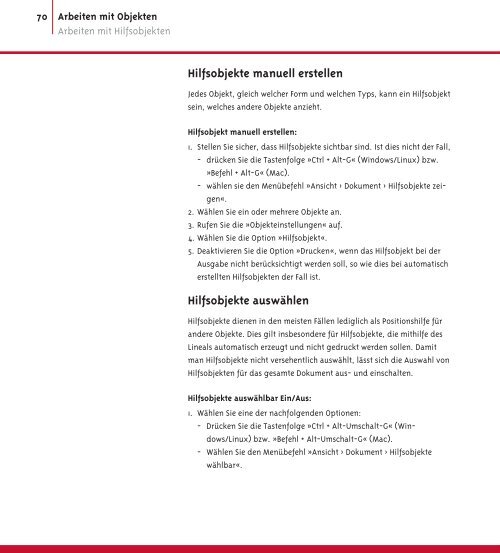VivaDesigner Handbuch
VivaDesigner Handbuch
VivaDesigner Handbuch
Erfolgreiche ePaper selbst erstellen
Machen Sie aus Ihren PDF Publikationen ein blätterbares Flipbook mit unserer einzigartigen Google optimierten e-Paper Software.
70 Arbeiten mit Objekten<br />
Arbeiten mit Hilfsobjekten<br />
Hilfsobjekte manuell erstellen<br />
Jedes Objekt, gleich welcher Form und welchen Typs, kann ein Hilfsobjekt<br />
sein, welches andere Objekte anzieht.<br />
Hilfsobjekt manuell erstellen:<br />
1. Stellen Sie sicher, dass Hilfsobjekte sichtbar sind. Ist dies nicht der Fall,<br />
- drücken Sie die Tastenfolge »Ctrl + Alt-G« (Windows/Linux) bzw.<br />
»Befehl + Alt-G« (Mac).<br />
- wählen sie den Menübefehl »Ansicht > Dokument > Hilfsobjekte zeigen«.<br />
2. Wählen Sie ein oder mehrere Objekte an.<br />
3. Rufen Sie die »Objekteinstellungen« auf.<br />
4. Wählen Sie die Option »Hilfsobjekt«.<br />
5. Deaktivieren Sie die Option »Drucken«, wenn das Hilfsobjekt bei der<br />
Ausgabe nicht berücksichtigt werden soll, so wie dies bei automatisch<br />
erstellten Hilfsobjekten der Fall ist.<br />
Hilfsobjekte auswählen<br />
Hilfsobjekte dienen in den meisten Fällen lediglich als Positionshilfe für<br />
andere Objekte. Dies gilt insbesondere für Hilfsobjekte, die mithilfe des<br />
Lineals automatisch erzeugt und nicht gedruckt werden sollen. Damit<br />
man Hilfsobjekte nicht versehentlich auswählt, lässt sich die Auswahl von<br />
Hilfsobjekten für das gesamte Dokument aus- und einschalten.<br />
Hilfsobjekte auswählbar Ein/Aus:<br />
1. Wählen Sie eine der nachfolgenden Optionen:<br />
- Drücken Sie die Tastenfolge »Ctrl + Alt-Umschalt-G« (Windows/Linux)<br />
bzw. »Befehl + Alt-Umschalt-G« (Mac).<br />
- Wählen Sie den Menübefehl »Ansicht > Dokument > Hilfsobjekte<br />
wählbar«.